Error al analizar ChatGPT: 5 formas de solucionarlo

El análisis de datos de ChatGPT suele generar un error para los usuarios, siendo el más común el de Error en el análisis. Se observa incluso en archivos de texto y hojas de cálculo (archivos de Excel) sencillos que solo tienen unos pocos KB de tamaño. Dado que el error afecta a los suscriptores pagos, los foros están llenos de informes similares, pero no hay soluciones efectivas.
Te encuentras con el análisis de errores de ChatGPT cuando los servidores están sobrecargados, una actualización reciente rompió cosas, el archivo es demasiado complejo para analizar, el caché del navegador está dañado o hay un problema con la sesión actual.
Antes de comenzar con las soluciones, presione Ctrl+ Shift+ Rpara recargar la página ignorando el caché y verificar si hay mejoras. Además, vuelva a iniciar sesión en su cuenta de ChatGPT. No olvide verificar el estado del servidor de ChatGPT en el sitio web oficial . Además, puede usar una plataforma de monitoreo en tiempo real como Downdetector para verificar si hay interrupciones.
¿Cómo puedo solucionar el error de análisis en ChatGPT?
1. Borrar los datos de navegación
Consejo
Los pasos enumerados aquí son para Google Chrome, aunque el proceso para borrar los datos de navegación sigue siendo similar en todos los navegadores, especialmente aquellos basados en Chromium.
- Inicie el navegador y presione Ctrl+ Shift+ Del.
- Ahora, seleccione Todo el tiempo en el menú desplegable Rango de tiempo, marque las casillas de verificación Cookies y otros datos del sitio e Imágenes y archivos almacenados en caché, y luego haga clic en el botón Eliminar datos .
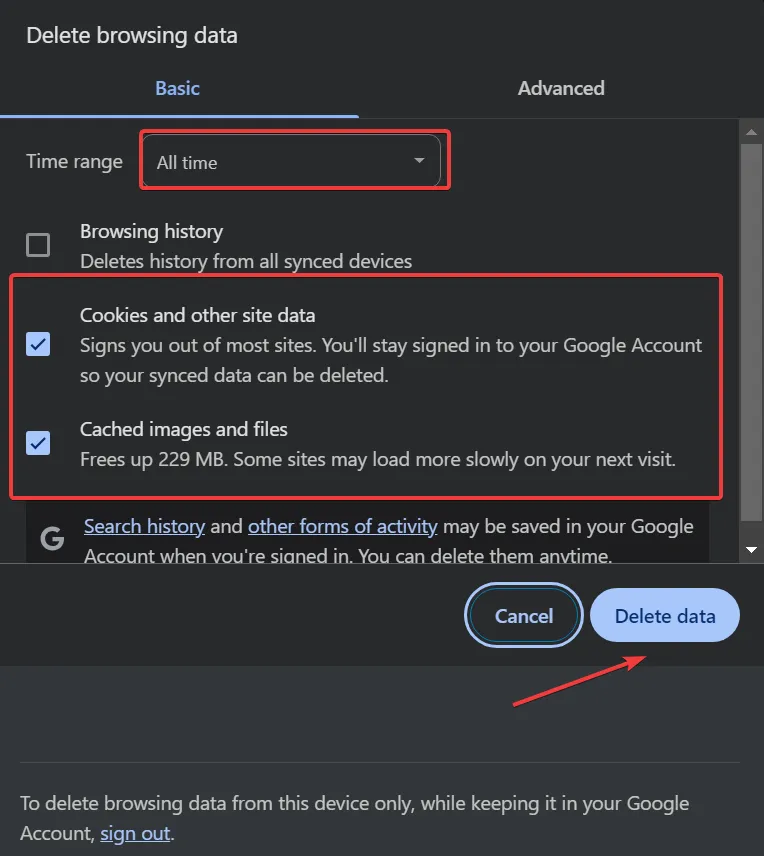
- Reinicie el navegador, inicie sesión en ChatGPT y verifique si hay mejoras.
Si el error de ChatGPT al analizar archivos vuelve a aparecer después de unos días, borra los datos de navegación una vez más. No es necesario que borres el historial de navegación, por lo que tu experiencia no se verá afectada en gran medida.
2. Utilice un mensaje para mejorar el análisis de datos
Según varios expertos y usuarios de ChatGPT, proporcionar un mensaje junto con el archivo puede solucionar el error de análisis de ChatGPT al usar el análisis de datos.
Todo lo que necesitas hacer es ordenar a ChatGPT que use el entorno sandbox de Python y no el OCR. Di algo como: Usa tu entorno sandbox de Python para extraer texto del archivo PDF (especifica el tipo de archivo) usando métodos de texto sin formato y no el código OCR, seguido de las demás instrucciones.
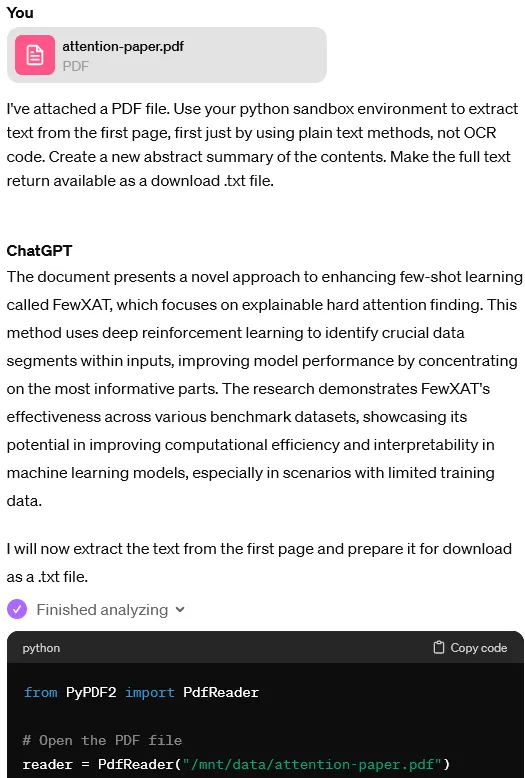
Por supuesto, tendrás que modificar el mensaje en función del tipo de archivo cargado y del tipo de análisis que se realizará, pero pronto lo dominarás.
3. Cambiar a codificación UTF-8 (para archivos de texto)
Para los archivos de texto, cambiar la codificación a UTF-8 y volver a cargarlo debería resolver el problema cuando aparece el error de ChatGPT al analizar con codificación ANSI.
Para hacer eso, abra el archivo .txt > haga clic en el menú Archivo > seleccione Guardar como > establezca una ubicación de almacenamiento (preferiblemente el escritorio para un acceso rápido) > elija UTF-8 en el menú desplegable Codificación > haga clic en Guardar > vuelva a cargar el archivo para el análisis de datos en ChatGPT.
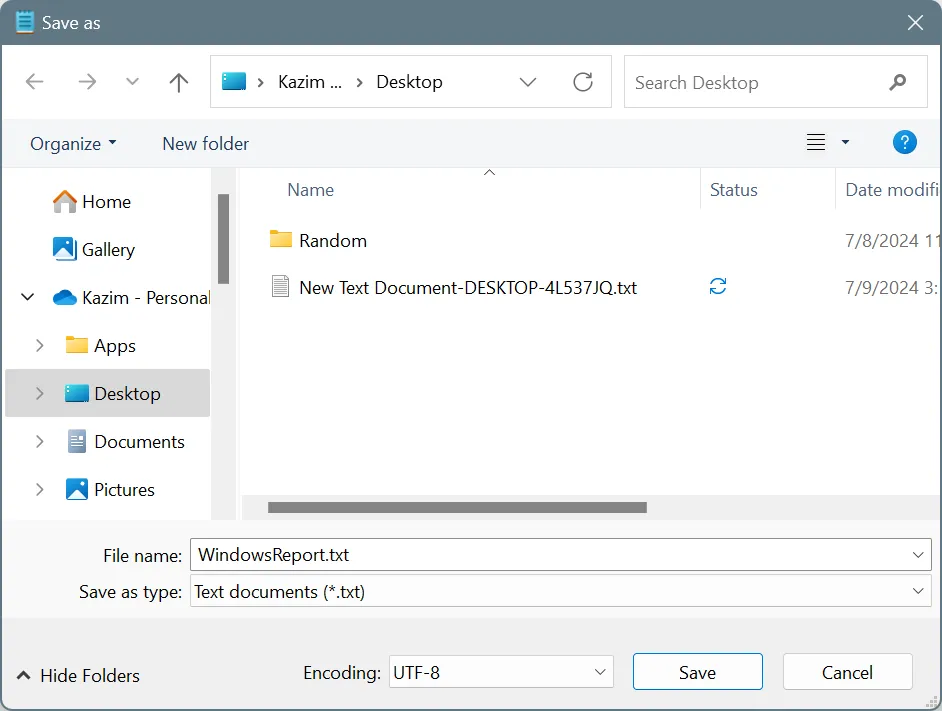
4. Borrar todas las conversaciones existentes en ChatGPT
Si hay demasiadas conversaciones pasadas guardadas en tu perfil, es posible que esto esté sobrecargando los servidores, que ya están sobrecargados. Para muchos usuarios, eliminar todas las conversaciones pasadas y volver a cargarlas ayudó a solucionar el error de ChatGPT al analizar archivos Excel (.csv).
Eliminar todas las conversaciones guardadas también ayuda con el error AceInternalException en ChatGPT-4 y puede mejorar la velocidad del análisis de datos, ahorrándole un tiempo crucial.
5. Póngase en contacto con el servicio de asistencia técnica de OpenAI
Si nada funciona, la mejor opción es ponerse en contacto con el soporte técnico de OpenAI y abrir un ticket a través del bot de soporte. Asegúrese de incluir todos los detalles relevantes en el ticket, ya que ayudará al equipo de soporte técnico de OpenAI a identificar y solucionar mejor la causa subyacente.
Recuerda que, en la mayoría de los casos, el error de análisis de mensajes de ChatGPT con análisis de datos se resuelve en un plazo de 24 a 72 horas. Pero si se repite en tu caso, ¡nuestras soluciones solucionarán el problema para siempre!
Mientras esté aquí, descubra los pasos para instalar la aplicación ChatGPT localmente en su PC.
¿Qué solución te funcionó? Compártela con nuestros lectores en la sección de comentarios.



Deja una respuesta